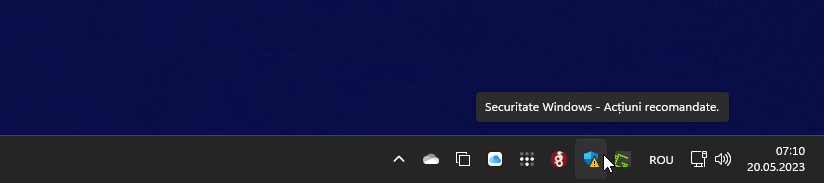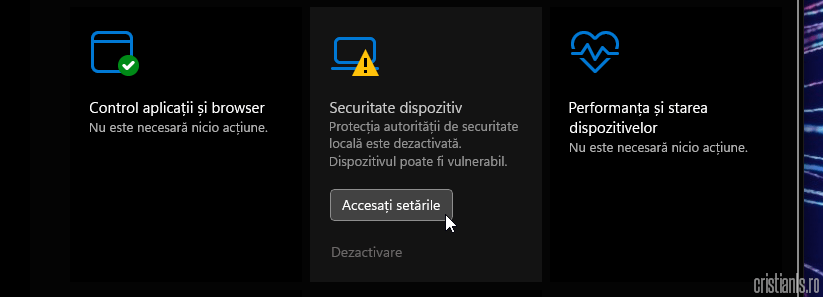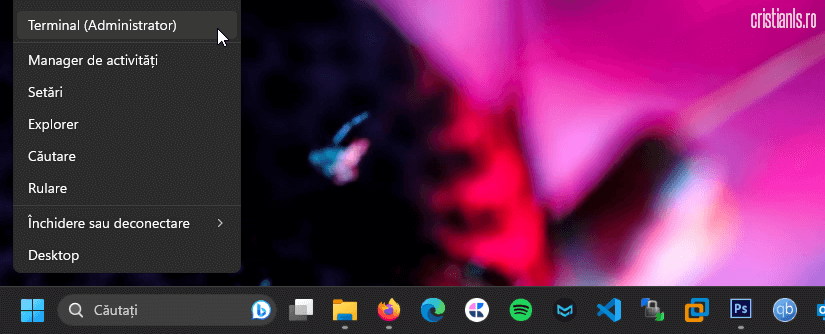Dacă folosiți Windows 11, probabil ați observat triunghiul galben afișat deasupra pictogramei reprezentând securitatea sistemului de operare. Prezența acestuia indică întotdeauna o problemă de securitate, tocmai de aceea mie îmi place să am scutul albastru la vedere pentru a le identifica identifica și rezolva rapid pe cele care apar din când în când.
De câteva luni, după fiecare instalare a unei actualizări importante, reapare același avertisment privind protecția autorității de securitate locală. E o problemă recunoscută de Microsoft, însă una care, în ciuda promisiunilor, încă nu a fost remediată. Mesajul continuă să apară și utilizatorul obișnuit n-are niciun instrument la dispoziție pentru a o remedia nici Setări și nici bătrânul Panoul de Control.
Dacă accesați setările, veți vedea că nu e nimic dezactivat acolo. În realitate, problema de securitate nu există. Există, totuși, o problemă, dar aceasta are de-a face cu, să spunem, senzorul care ar trebui să identifice eventualele probleme ale LSA.
Cum se rezolvă, temporar, problema
Avem la dispoziție două metode, dar din comoditate eu o prefer pe cea care implică rularea unei comenzi în PowerShell, la care putem ajunge cu ușurință prin intermediul aplicației Terminal ce poate fi deschisă chiar din opțiunile meniului Start.
La deschiderea acestuia, rulați următoarea comandă și reporniți PC-ul.
reg add HKLM\SYSTEM\CurrentControlSet\Control\Lsa /v RunAsPPL /t REG_DWORD /d 2 /f;reg add HKLM\SYSTEM\CurrentControlSet\Control\Lsa /v RunAsPPLBoot /t REG_DWORD /d 2 /f;</>
Dacă vă numărați printre cei care n-au încredere în executarea în PowerShell a comenzilor găsite pe internet, ceea ce este de lăudat, puteți crea manual DWORD-urile necesare rezolvării problemei în:
Computer\HKEY_LOCAL_MACHINE\SYSTEM\CurrentControlSet\Control\Lsa
Faceți click dreapta, alegeți New > DWORD (32-bit) Value și creați RunAsPPL și RunAsPPLBoot și dați ambelor valoarea 2:
După repornirea PC-ului, triunghiul galben care informează în mod eronat de o problemă de securitate a Windows ar trebui să dispară și astfel să nu vă mai distragă atenția de chestiile importante.